Anzeigen verwandter Inhalte im Power BI-Dienst
GILT FÜR: Power BI-Dienst für im geschäftlichen Bereich tätige Personen
Power BI-Dienst für Designer und Entwickler
Power BI Desktop
Erfordert Pro- oder Premium-Lizenz
Im Bereich verwandte Inhalte sehen Sie, wie Ihre Inhalte im Power BI-Dienst (Dashboards, Berichte und Semantikmodelle) miteinander verbunden sind. Der Bereich Verwandte Inhalte dient auch als Startplattform für die Ausführung von Aktionen. Von hier können Sie beispielsweise ein Dashboard öffnen, einen Bericht öffnen, Erkenntnisse generieren, die Daten in Excel analysieren und mehr.
Im Power BI-Dienst basieren Berichte auf Semantikmodellen, werden visuelle Berichtselemente an Dashboards angeheftet, und visuelle Dashboardelemente sind wiederum mit Berichten verknüpft. Aber woher wissen Sie, welche Dashboards visuelle Elemente aus Ihrem Marketingbericht hosten? Und wie finden Sie diese Dashboards? Basieren die visuellen Elemente in Ihrem Beschaffungsdashboard auf mehreren Semantikmodellen? Und falls ja: Wie heißen sie, und wie können Sie sie öffnen und bearbeiten? Wird Ihr HR-Semantikmodell in Berichten oder Dashboards überhaupt verwendet? Kann es verschoben werden, ohne dass fehlerhafte Links entstehen? Fragen wie diese werden im Bereich Verwandte Inhalte beantwortet. Der Bereich enthält nicht nur die verwandten Inhalte, sondern ermöglicht auch, Aktionen auszuführen und komfortabel zwischen den verwandten Inhalten zu navigieren.
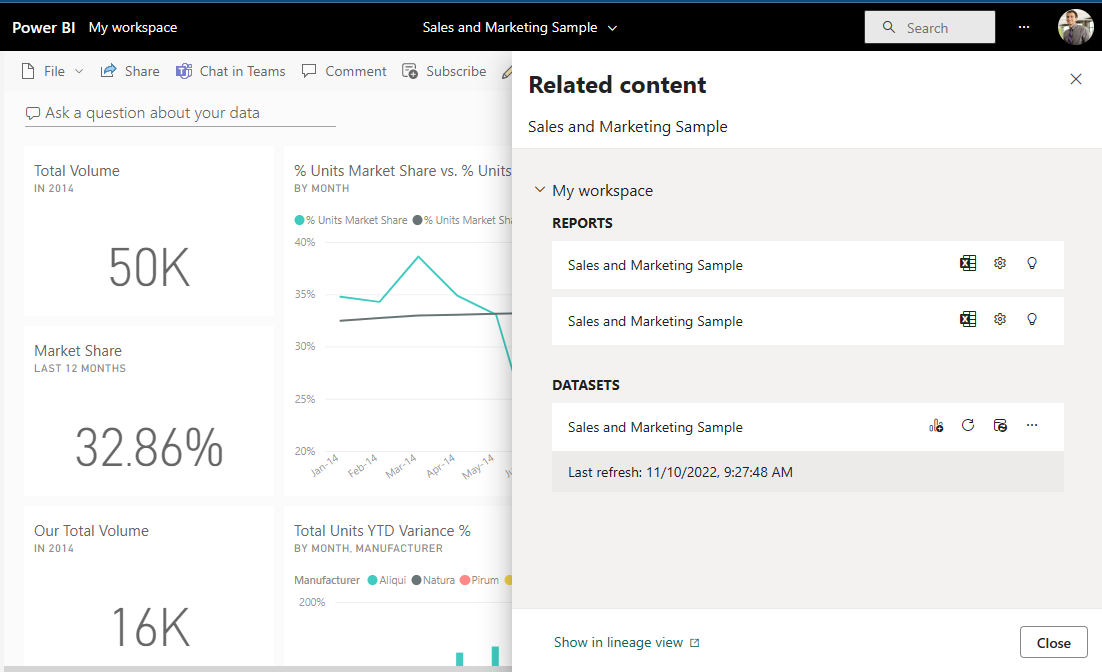
Hinweis
Das Feature „Verwandte Inhalte“ kann nicht für Streamingsemantikmodelle verwendet werden.
Anzeigen verwandter Inhalte für ein Dashboard oder einen Bericht
Wählen Sie bei geöffnetem Dashboard oder Bericht in der Menüleiste Weitere Optionen (...) aus, und wählen Sie im Dropdownmenü die Option Verwandte Inhalte anzeigen aus.
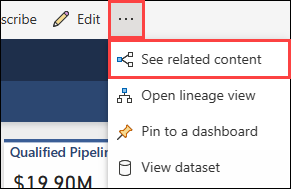
Der Bereich Verwandte Inhalte wird geöffnet. Für Dashboards finden Sie hier alle Berichte, für die Visualisierungen an das Dashboard angeheftet sind, sowie die dazugehörigen Semantikmodelle. Für dieses Dashboard sind nur Visualisierungen aus einem Bericht angeheftet, und dieser Bericht basiert auf nur einem Semantikmodell. Auf der Abbildung am Anfang dieses Artikels sehen Sie verwandte Inhalte für ein Dashboard, das aus zwei Berichten angeheftete Visualisierungen und ein Semantikmodell enthält.
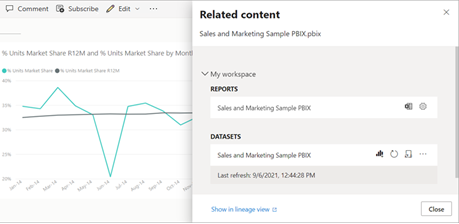
Von hier aus können Sie abhängig von Ihren Berechtigungen direkt Aktionen für die verwandten Inhalte ausführen. Wählen Sie beispielsweise einen Berichts- oder Dashboardnamen aus, um das Dashboard/den Bericht zu öffnen. Wählen Sie u. a. für einen aufgelisteten Bericht ein Symbol aus, um die Einstellungen für den Bericht zu öffnen und zu bearbeiten, und erhalten Sie Einblicke. Zeigen Sie für ein Semantikmodell Datum und Uhrzeit der letzten Aktualisierung an, analysieren Sie es in Excel, und erhalten Sie Einblicke.
Überlegungen und Einschränkungen
- Wenn Sie „Verwandte Inhalte anzeigen“ nicht sehen, suchen Sie stattdessen nach dem Symbol
 . Wählen Sie das Symbol aus, um den Bereich Verwandte Inhalte zu öffnen.
. Wählen Sie das Symbol aus, um den Bereich Verwandte Inhalte zu öffnen. - Um verwandte Inhalte für einen Bericht öffnen zu können, müssen Sie sich in der Leseansicht befinden.
- Das Feature „Verwandte Inhalte“ kann nicht für Streamingdatasets verwendet werden.